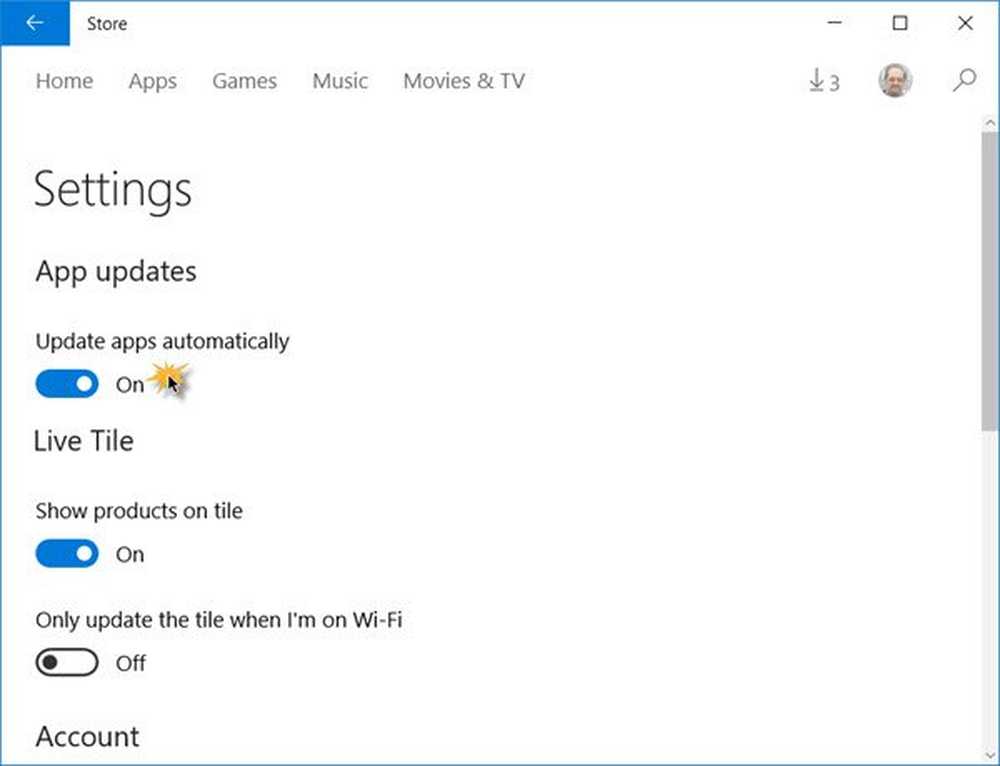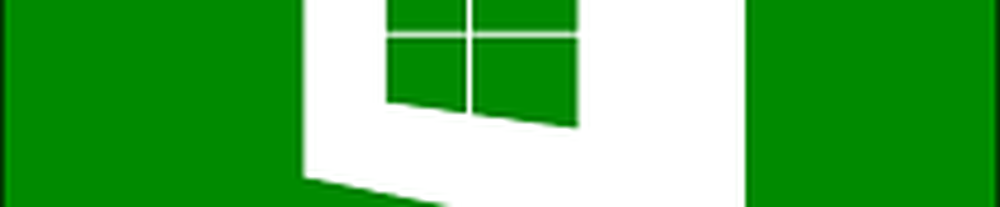Cómo deshabilitar el reinicio automático en caso de fallo del sistema en Windows 10
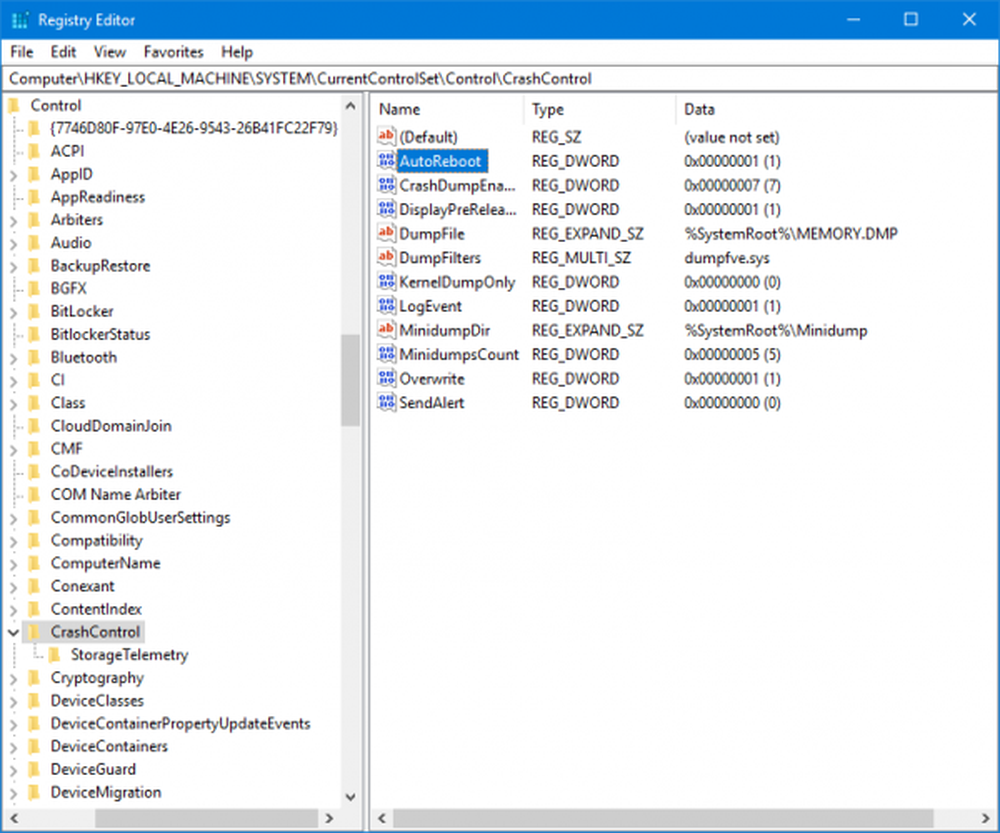
Cuando el sistema operativo Windows encuentra un error crítico, el sistema lanza una pantalla azul de la muerte (BSOD). Esta pantalla azul de la muerte arroja el código de error en la región inferior izquierda y luego reinicia la computadora. Este error se debe principalmente al hecho de que algunos procesos o archivos internos del sistema han dejado de funcionar como se esperaba. A veces, los archivos DLL o Dynamic Link Library han fallado o cualquier proceso crítico dentro del sistema ha generado un error. Bueno, en este caso, muchas veces la tarea que el usuario está realizando actualmente es dejada y cerrada por la fuerza por el sistema. Esto implica una mayor pérdida de trabajo no guardado por el usuario en su computadora. Por lo tanto, para solucionar esto necesitamos deshabilitar reinicios automáticos.
Desactiva el reinicio automatico en caso de fallo del sistema
En primer lugar, le recomendamos que cree un punto de restauración del sistema. Porque jugaremos con los archivos de registro y modificaremos algunas configuraciones de Windows realmente críticas. Una vez hecho esto, continuaremos en nuestra búsqueda de deshabilitar el reinicio automático en caso de falla del sistema en Windows 10.
1: Uso de la configuración de inicio y recuperación
En primer lugar, empieza por golpearlos. GANAR + R combinación para iniciar la utilidad Ejecutar.
Ahora, escriba sysdm.cpl y luego pulsa Entrar almorzar Propiedades del sistema. A continuación, haga clic en la pestaña llamada Avanzado y en la sección etiquetada como Inicio y recuperación, haga clic en el botón que dice Ajustes.

Se abrirá una nueva ventana emergente. Bajo la sección llamada Fallo de sistema, desmarque la opción etiquetada como Reiniciar automáticamente.
Ahora, haga clic en DE ACUERDO entonces en Aplicar y luego otra vez en DE ACUERDO.
Reiniciar Tu computadora ahora para que los cambios surtan efecto..
2: Usando el símbolo del sistema con privilegios de nivel de administrador
Empieza presionando GANAR + X combo del botón o haga clic derecho en el botón Inicio y haga clic en Símbolo del sistema (administrador) o simplemente busca cmd en el cuadro de búsqueda de Cortana, haga clic con el botón derecho en el icono del símbolo del sistema y haga clic en Ejecutar como administrador.
Ahora, escriba el siguiente comando para deshabilitar el reinicio automático en caso de fallo del sistema:
Deshabilitar el reinicio automático en caso de fallo del sistema: wmic recoveros set AutoReboot = False
O puede escribir el siguiente comando para habilitar el reinicio automático en caso de fallo del sistema:
Deshabilitar el reinicio automático en caso de fallo del sistema: wmic recoveros set AutoReboot = True
Escribir salida y golpear Entrar para salir de la línea de comandos.

Reiniciar Tu computadora para que los cambios surtan efecto..
3: Usando el Editor del Registro
En primer lugar, empezar por golpear el WINKEY + R combinación de botones para lanzar el correr utilidad.
Ahora escribe regeditar y golpear Entrar.
O bien, puede buscar Editor de registro en el cuadro de búsqueda de Cortana y seleccione la opción apropiada.
Haga clic en Sí para el prompt de UAC que obtienes.
Ahora, navegue a la siguiente ubicación clave dentro del Editor del Registro,
HKEY_LOCAL_MACHINE \ SYSTEM \ CurrentControlSet \ Control \ CrashControl
Seleccionar CrashControl en el panel izquierdo y luego haga doble clic en AutoReboot en el panel derecho.

Ahora, una nueva mini-ventana aparecerá. Dentro del campo Información del valor, ingrese el valor como 0 (CERO). Haga clic en DE ACUERDO.
Reiniciar Tu computadora para que los cambios surtan efecto..
4: Usando opciones de inicio avanzadas
Comience por arrancar en el Opciones de inicio avanzadas. Puede obtener más información sobre el arranque en las Opciones de inicio avanzadas aquí en este artículo.
Ahora, después de que haya iniciado el arranque en las Opciones de inicio avanzadas, haga clic en Solucionar problemas.
Luego, de las tres opciones que obtienes, haz clic en Opciones avanzadas.

Después de eso, haga clic en Configuraciones de inicio. Luego, haga clic en el botón etiquetado como Reiniciar.
Después del reinicio, el sistema se iniciará en la Configuración de inicio, solo presione el Tecla F9 o 9 Tecla para seleccionar la opción de Deshabilitar el reinicio automático después de la falla.
Aclamaciones!